tutorial kali ini saya akan coba membahas bagaimana cara membuat Foto/gambar fantasi. digital imaging atau yang lebih sering dikenal dengan teknik tempel menempel merupakan teknik editing foto yang tidak terlalu sulit untuk membuatnya.
konsepnya hanyalah fantasy ataupun hayalan yang kita keluarkan dalam benak kita. teknik ini pada dasarnya hanyalah teknik dari penggabungan dari beberapa gambar yang ada kemudian dijadikan kedalam satu gambar. sedikit rumit sih, karena harus sedikit bermain dengan imajinasi kita,
oh iy satu lagi, teknik ini lebih banyak melakukan efek masking pada foto, saya tidak akan membahas secara detail untuk efek masking karna saya sudah pernah menjelaskannya pada tutor sebelumnya selain itu efek masking yg diberikan akan berbeda pada setiap foto.
*sebaiknya kalian mempunyai berbagai macam material gambar lain (foto garden, hutan, castil, dll) karna itu akan sangat diperlukan dalam tutorial kali ini.*
langsung saja yaH...
hasil akhirnya akan didapat gambar seperti ini
1. jalankan program photoshop kalian, klik menu file > open kemudian pilih gambar yang akan diedit.
2. klik menu image > adjustment > curves
3. Atur besar pencahayaan seperti pada gambar dibawah
cara diatas tidak perlu dilakukan apabila foto yg kalian gunain sudah cukup terang.
4. Buka file gambar castil, kemudian drag gambar tersebut kedalam foto kita tadi.
klo blom punya download disni
5. lakukan efek masking pada gambar castil, usahakan presisi dengan foto kita
6. ubah mode blending nya menjadi multiplay.
7. hasil sementara akan terlihat seperti ini
8. klik create new layer pada panel layer atau klik ctrl+shift+N
9. klik icon brush pada icon toolbar, turunkan opacity nya menjadi 50%
10. sapukan brush sejajar pada foto, sehingga membentuk efek asap.
11. klik menu filter > blur > gaussian blur
12. atur sedemikian rupa agar sapuan brus tadi terlihat lebih realistik.
hasilnya akan seperti ini
13. buka file gambar hutan, kumudian drag kedalam foto kembali..
klo yang blom punya download disni
14. tambahkan efek masking pada gambar agar tidak menutupi object nya
15. ubah mode blendingnya menjadi multiplay, kemudian turunkan opacity menjadi 77%
16. buka kembali file gambar garden, kemudian drag kembali kedalam foto.
download disni
17. lakukan juga efek masking pada foto, inti nya agar object dari foto tetap terlihat.
18. ubah mode blendingnya menjadi overlay.
Efek tempel menempel foto telah selesai sampai disni, sekarang tinggal menambah sedikit object baru pada foto.
19. klik image > adjustment > Hue/saturation
20. masukan besar Hue : -66, saturation : -31
21. klik kembali image > adjustment > gradien map
22. atur Gradient Map seperti pada gambar
23. klik kembali menu image > adjustment > curves
24. atur besar pencahayan seperti pada gambar
25. tekan ctrl+alt+shift+E, akan terbentuk sebuah layer baru lagi.
26. klik menu filter > rander > lens flare
27. atur letaknya sesuai dengan keinginan kita.( disini saya menggunakan 3 lens flare)
28. hasil sementara akan terlihat seperti berikut
sekarang tinggal memberi efek warna (tonal) pada fotonya.
29. klik menu layer > new fill layer > gradient
30. naikan scale pada options menjadi 150%
31. turunkan opacity pada panel layer menjadi 80% dan fill 75%,
32. klik kembali menu layer > new fill layer > gradient
33. ubah style menjadi : Reflected, scale : 150, klik tanda centang pada Reverse, kemudian klik OK
atur kembali warna dari foto.
34. klik image > adjustment > color balance
35. masukan besarcolor balance seperti pada gambar
36. klik image > adjustment > Hue/saturation
37. masukan besar hue : -45, saturation : -30, klik ok
38. klik kembali image > adjustment > color balance
39. atur besar nya seperti pada gambar.
selesai juga akhirnya..
hehehehe
hasil akhirnya akan seperti ini
HASIL AKHIR
Selamat Mencoba..^_^
(ada pertanyaan, layangkan pada kotak komentar)
DBCT4FZUJ7ZC
Z8DX763CWZFH


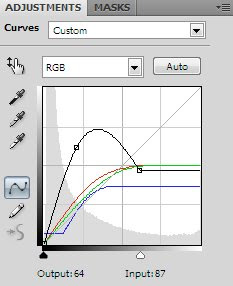
















0 Response to "Manipulasi Foto Fantasy"
Post a Comment